LAB: CÁC THAO TÁC CƠ BẢN TRÊN GIT (PHẦN 1)
LAB: CÁC THAO TÁC CƠ BẢN TRÊN GIT (PHẦN 1)
Version Control
Cài đặt Git cho máy tính, ở đây sử dụng Windows.
Vào đường dẫn https://git-scm.com/downloads để tiến hành download Git.
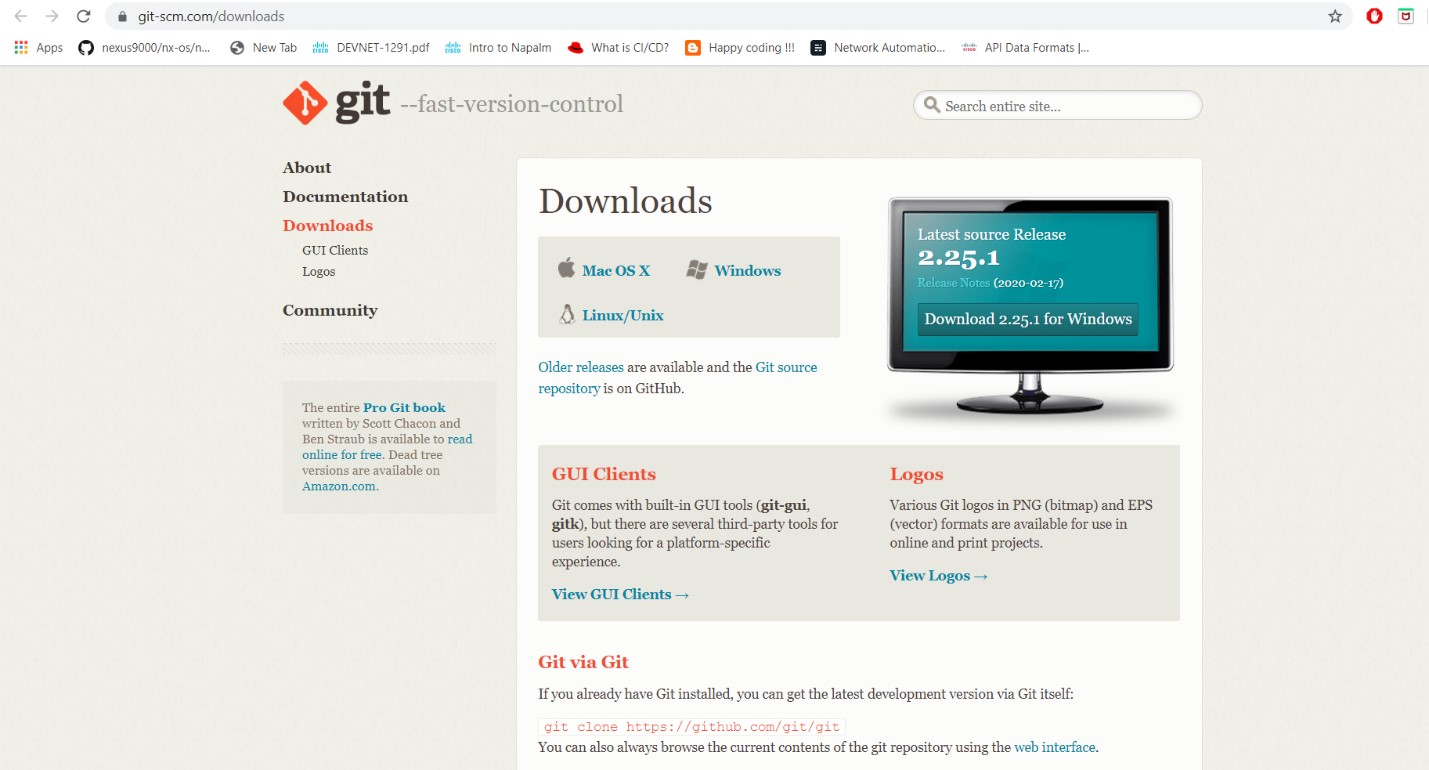
Chạy file vừa tải vào Next, sau đó đánh dấu tích như trong hình
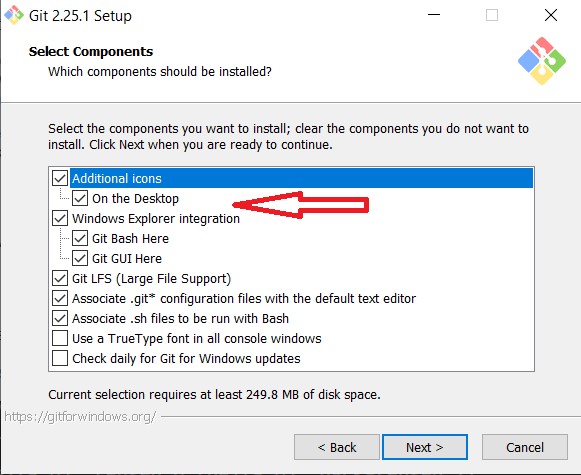
Ở mục này chúng ta có thể chọn Git’s default editor, tùy vào phần mềm code của bạn để chọn mục này. Sau đó Next đến hết rồi Install là đã hoàn tất việc cài đặt Git
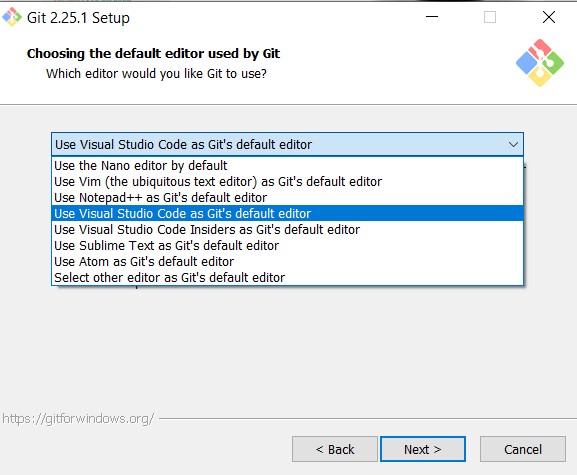
Để kiểm tra việc cài đặt có thành công hay không chúng ta vào Git Bash và nhâp lệnh git - -version.
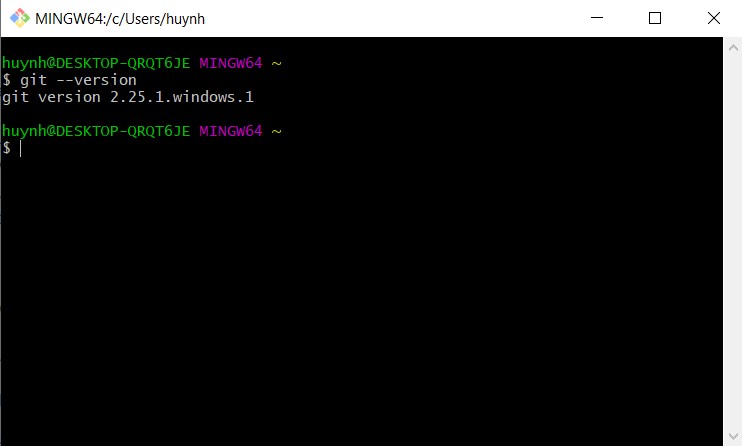
Mở trình duyệt web và truy cập vào đường dẫn http://gitlab.com. Chọn Sign in để đăng nhập vào Gitlab
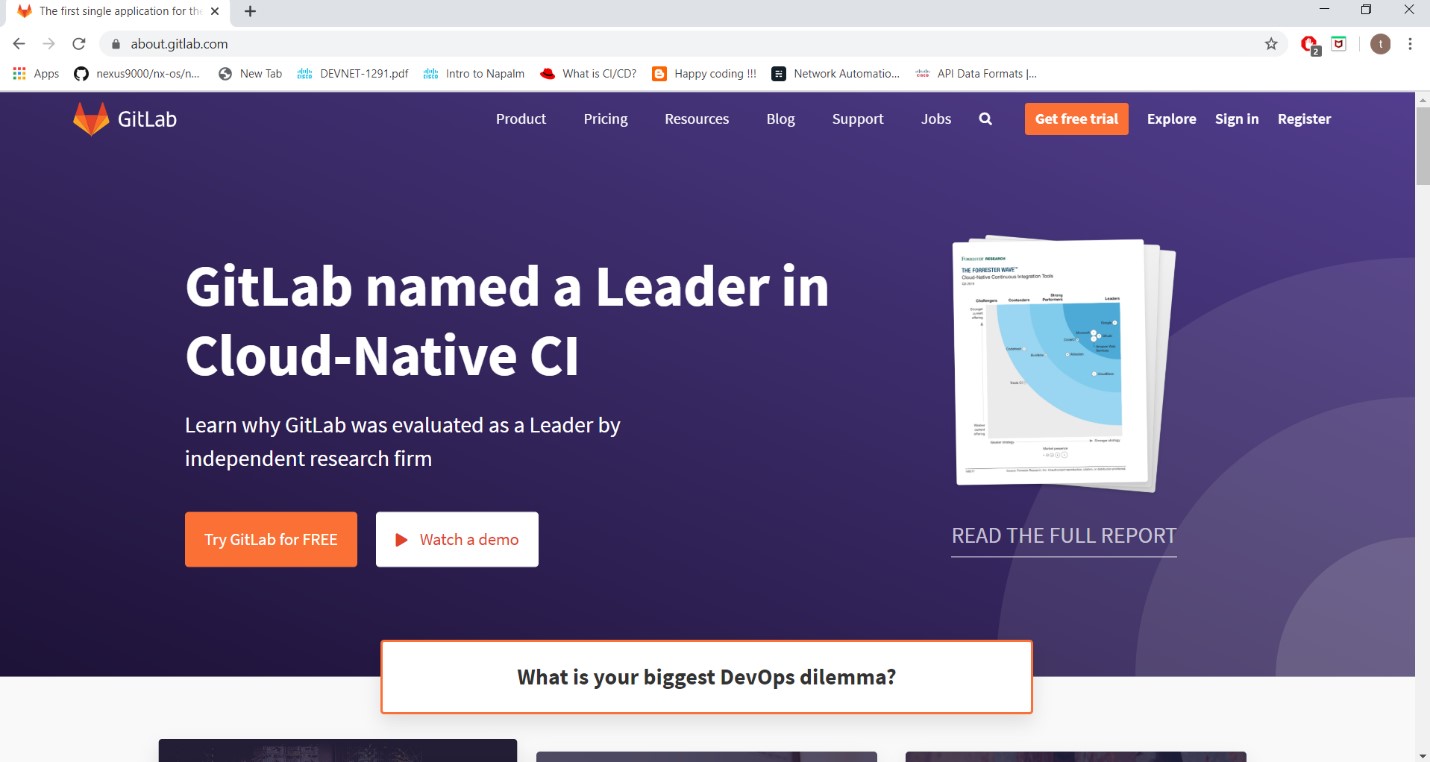
Chọn New project để tiến hành tạo 1 project mới. Sau khi tạo thành công project vừa tạo sẽ xuất hiện ở mục Your project. Tiếp theo bạn sẽ clone repository này về máy tính của mình.
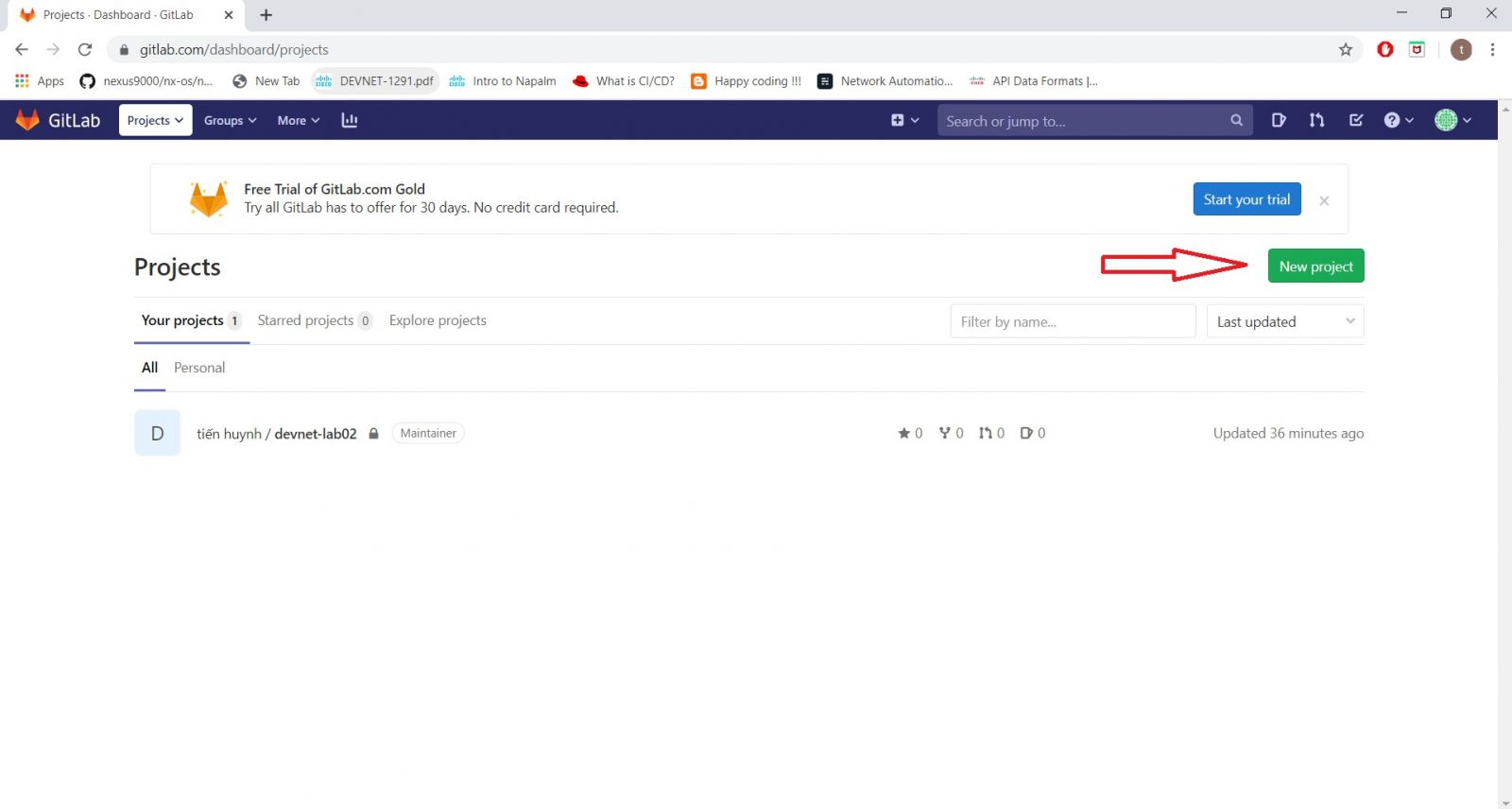
Click vào project vừa tạo, chọn Clone và click vào Copy icon để lấy đường link dùng để clone project
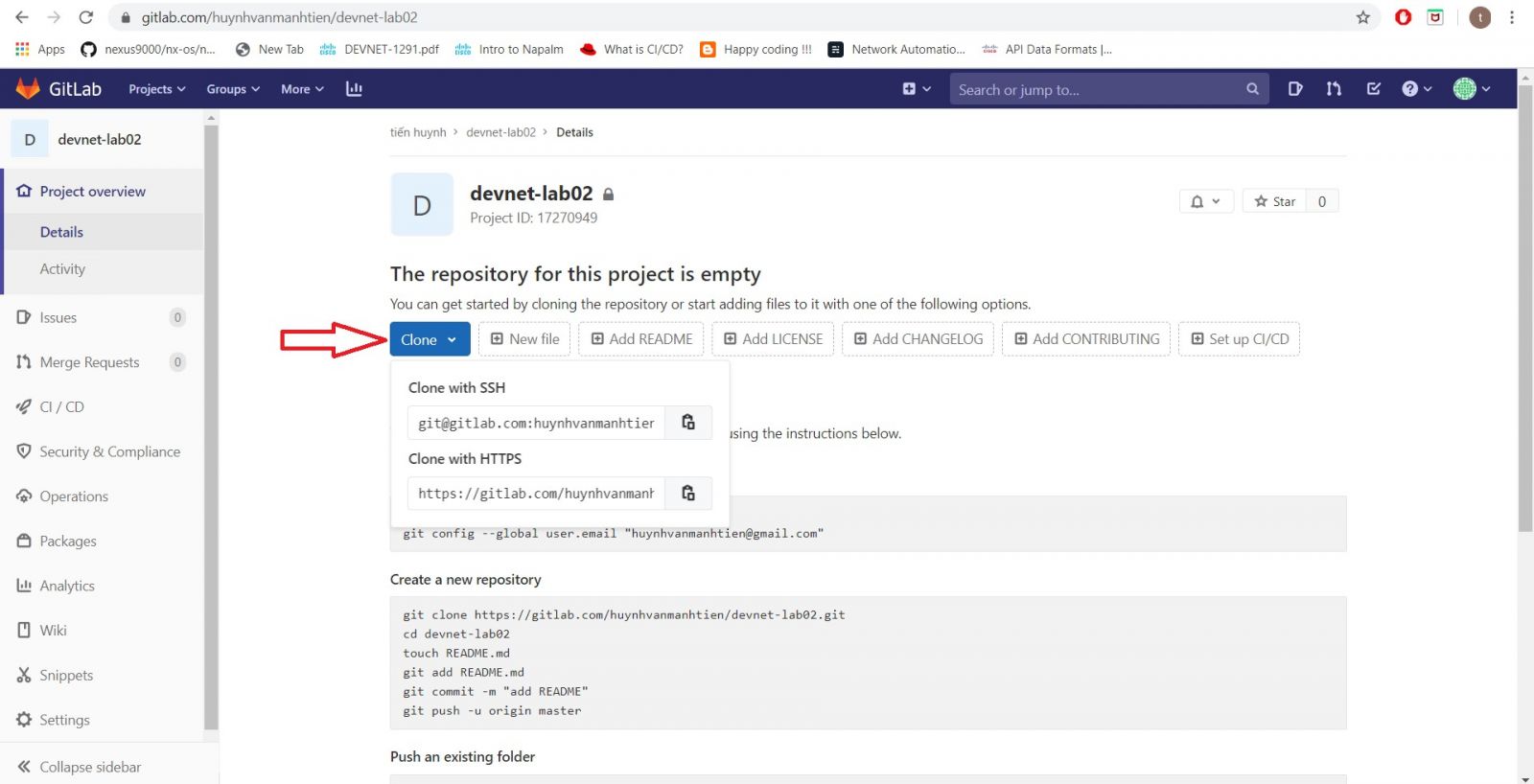
Mở Git Bash nhâp lệnh git clone và đường dẫn mới lấy được, sau đó nhập username và password đăng nhập vào Gitlab của bạn để xác thực
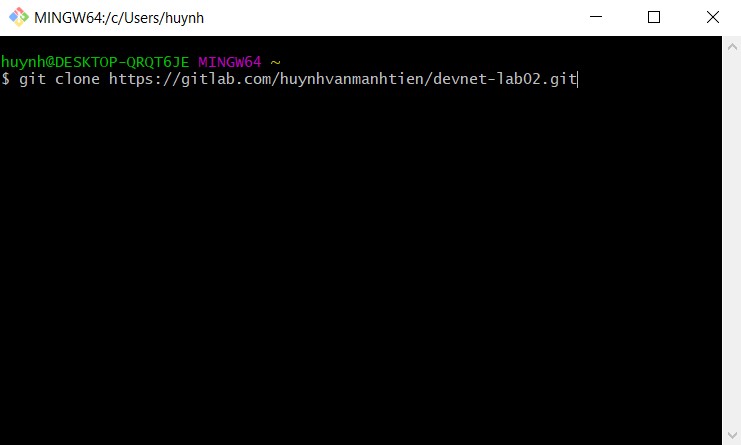
Sử dụng câu lệnh cd devnet-lab02 ( trong đó devnet-lab02 là tên project các bạn đặt lúc nãy ) để vào thư mục vừa clone về. Sử dụng lệnh ls -la để show lên danh sách các thư mục hiện đang có trong project, ta sẽ thấy thư mục README.md ở trên Gitlab đã được download về máy tính của bạn.
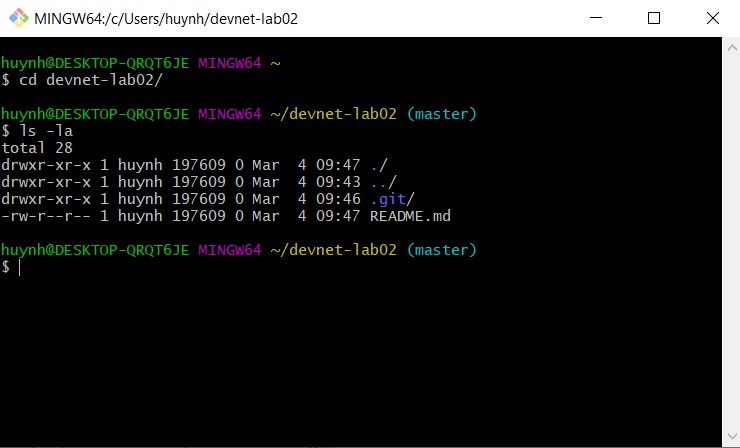
Thông tin khác
- » GIỚI THIỆU PoE (02.03.2020)
- » HIỂU VỀ NETWORK AUTOMATION QUA CÂU CHUYỆN CỦA MỘT NGƯỜI KỸ SƯ MẠNG (02.03.2020)
- » HƯỚNG DẪN CÁCH HỌC MÔN DEVNET ASSOCIATE (26.02.2020)
- » NẾU…CÓ MỘT KHÁI NIỆM NGƯỜI KỸ SƯ MẠNG CẦN PHẢI BIẾT, THÌ ĐÓ CHÍNH LÀ “API” (24.02.2020)
- » HIỂU VỀ VXLAN (17.02.2020)
- » KHÁI NIỆM VỀ MẠNG FABRIC (12.02.2020)
- » BÁO CÁO CLOUD ARCHITECTURE (PHẦN 1) (06.02.2020)
- » BÁO CÁO CLOUD ARCHITECTURE (PHẦN 2) (06.02.2020)





